win10显卡硬件加速关闭方法 如何关闭硬件加速win10
更新时间:2023-01-09 14:54:55作者:cblsl
在电脑上,我们开启一些程序让电脑运行的更快更流畅,但是开启之后消耗也就更多了,就比如说硬件加速,要是电脑配置低的开启后会更卡,开启当然也有关闭的,那么win10系统如何关闭硬件加速呢,下面小编给大家分享win10关闭硬件加速的方法。
解决方法:
1、打开“控制面板”。
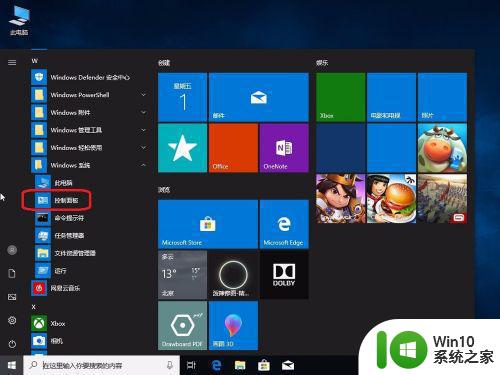
2、点击“网络和Internet”。
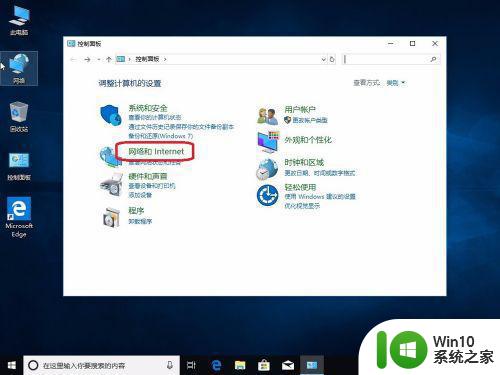
3、点击“Internet选项”。
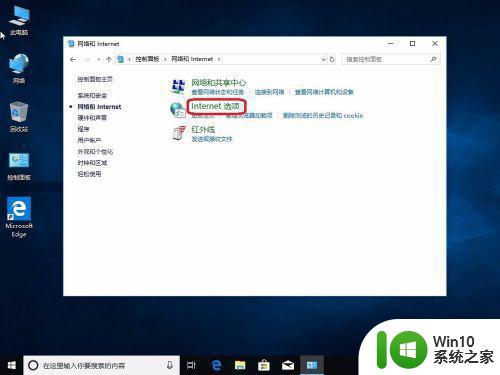
4、选择“高级”标签栏。
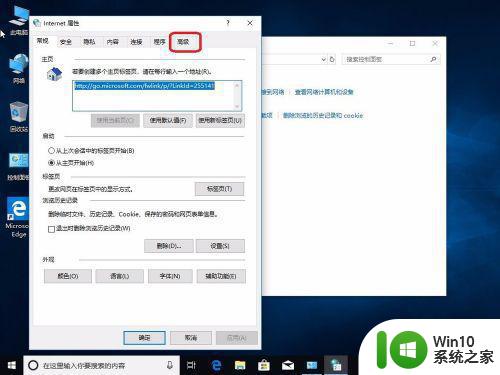
5、勾选上“使用软件呈现而不使用GPU呈现”。
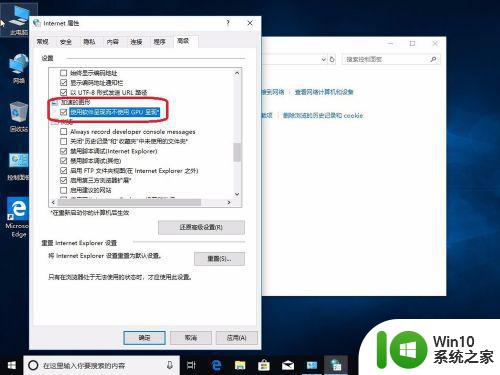
6、点击“应用”-“确定”。这样,硬件加速就关闭了。
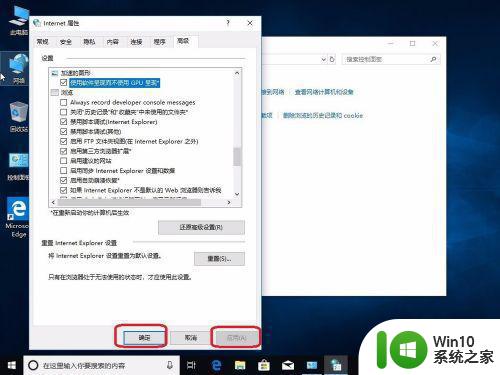
以上就是win10关闭硬件加速的方法,需要把显卡硬件加速给关了,可以按上面的方法来进行关闭。
win10显卡硬件加速关闭方法 如何关闭硬件加速win10相关教程
- win10怎么关闭硬件加速 win10如何关闭图形硬件加速
- win10硬件加速怎么关闭 win10关闭硬件加速的教程
- win10英雄联盟gpu退出 Win10如何关闭GPU硬件加速计划
- 简单开启win10显卡硬件加速的方法 win10显卡硬件加速设置方法
- win10硬件加速功能在哪里开启 win10硬件加速功能开启方法
- win10显卡的硬件加速功能怎么开启 如何在Windows 10上开启显卡的硬件加速功能
- Win10硬件加速改为显卡模式的教程 电脑Win10硬件加速改为显卡模式
- w10硬件加速如何开启 最新win10开启硬件加速有没有坏处
- win10怎么关闭鼠标加速 win10如何关闭鼠标加速
- win10开启硬件加速的图文教程 win10硬件加速怎么开
- win10硬件加速功能在哪里开启 win10怎么开启硬件加速功能
- win10鼠标加速度设置方法 如何关闭win10下的鼠标加速度
- 蜘蛛侠:暗影之网win10无法运行解决方法 蜘蛛侠暗影之网win10闪退解决方法
- win10玩只狼:影逝二度游戏卡顿什么原因 win10玩只狼:影逝二度游戏卡顿的处理方法 win10只狼影逝二度游戏卡顿解决方法
- 《极品飞车13:变速》win10无法启动解决方法 极品飞车13变速win10闪退解决方法
- win10桌面图标设置没有权限访问如何处理 Win10桌面图标权限访问被拒绝怎么办
win10系统教程推荐
- 1 蜘蛛侠:暗影之网win10无法运行解决方法 蜘蛛侠暗影之网win10闪退解决方法
- 2 win10桌面图标设置没有权限访问如何处理 Win10桌面图标权限访问被拒绝怎么办
- 3 win10关闭个人信息收集的最佳方法 如何在win10中关闭个人信息收集
- 4 英雄联盟win10无法初始化图像设备怎么办 英雄联盟win10启动黑屏怎么解决
- 5 win10需要来自system权限才能删除解决方法 Win10删除文件需要管理员权限解决方法
- 6 win10电脑查看激活密码的快捷方法 win10电脑激活密码查看方法
- 7 win10平板模式怎么切换电脑模式快捷键 win10平板模式如何切换至电脑模式
- 8 win10 usb无法识别鼠标无法操作如何修复 Win10 USB接口无法识别鼠标怎么办
- 9 笔记本电脑win10更新后开机黑屏很久才有画面如何修复 win10更新后笔记本电脑开机黑屏怎么办
- 10 电脑w10设备管理器里没有蓝牙怎么办 电脑w10蓝牙设备管理器找不到
win10系统推荐
- 1 番茄家园ghost win10 32位官方最新版下载v2023.12
- 2 萝卜家园ghost win10 32位安装稳定版下载v2023.12
- 3 电脑公司ghost win10 64位专业免激活版v2023.12
- 4 番茄家园ghost win10 32位旗舰破解版v2023.12
- 5 索尼笔记本ghost win10 64位原版正式版v2023.12
- 6 系统之家ghost win10 64位u盘家庭版v2023.12
- 7 电脑公司ghost win10 64位官方破解版v2023.12
- 8 系统之家windows10 64位原版安装版v2023.12
- 9 深度技术ghost win10 64位极速稳定版v2023.12
- 10 雨林木风ghost win10 64位专业旗舰版v2023.12